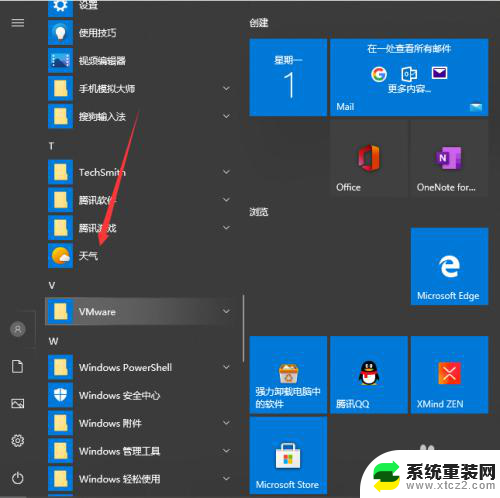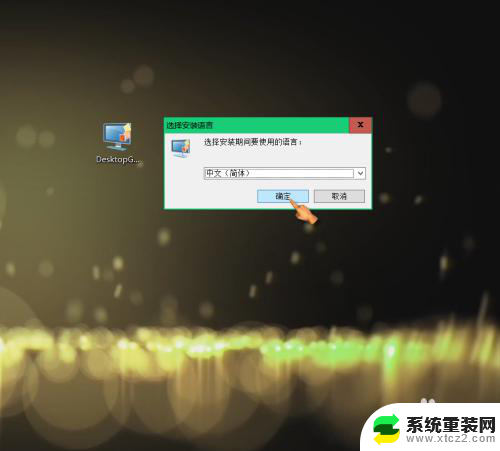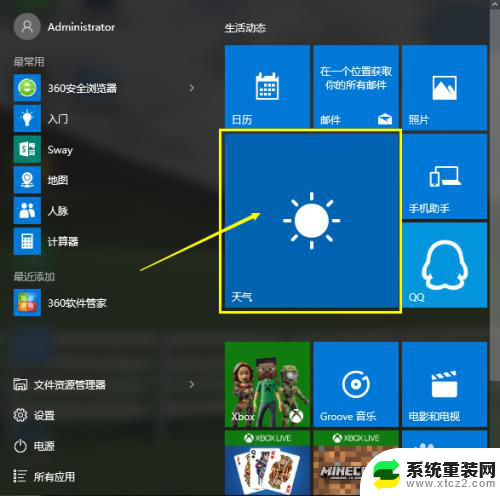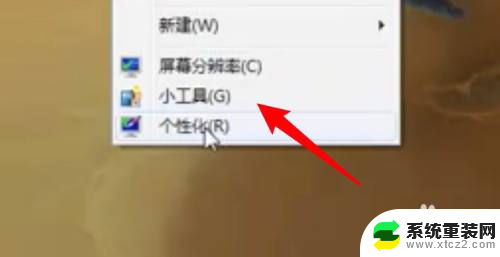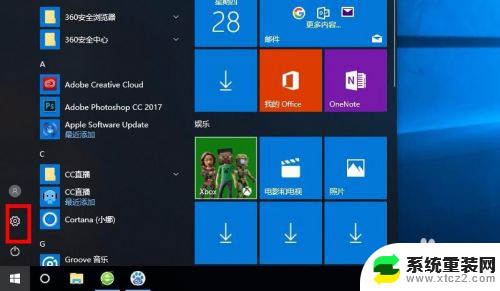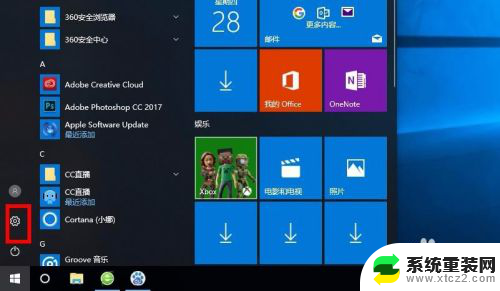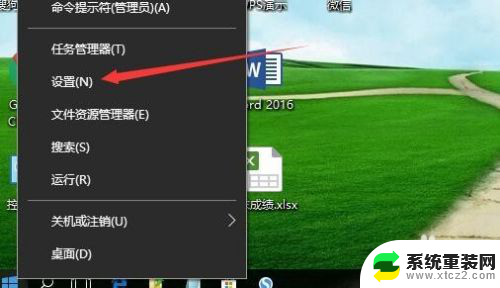天气时间怎么设置到桌面上 Win10桌面如何添加天气和日期显示
更新时间:2024-04-30 09:06:42作者:xtliu
想要在Win10桌面上添加天气和日期显示吗?设置天气时间到桌面上将会让您随时了解当地的天气状况和日期信息,通过简单的操作,您可以将天气和日期显示添加到桌面上,让您的桌面更加实用和便捷。接下来让我们一起来了解如何在Win10桌面上添加天气和日期显示吧!
方法如下:
1.首先是天气设置,我们可以先点击左下角菜单.找到并选择”天气“按钮。
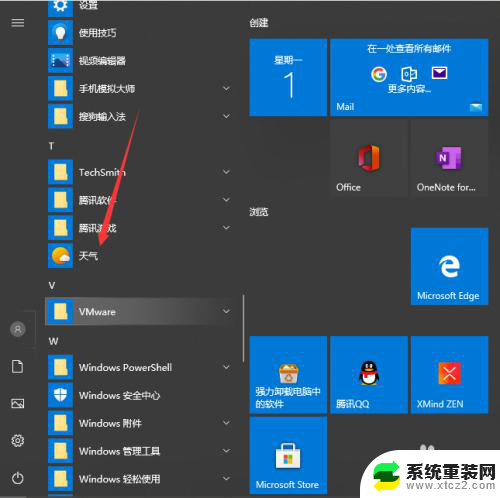
2.进入天气界面就可以看到当地的天气情况,还有近些日子的天气预报。
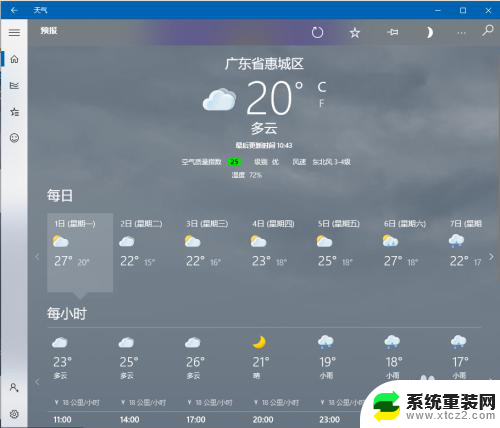
3.往下滑还可以看到一些详细的说明。
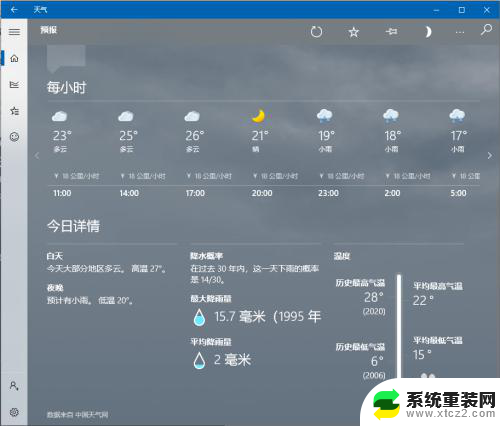
4.关于桌面时间天气的。可以看到现在只能看到时间,没办法看到日期,来看看具体的设置。
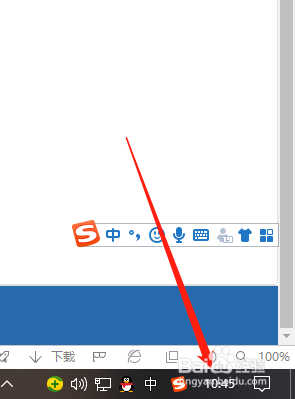
5.鼠标右键点击桌面下方任务栏空白地方然后进入任务栏设置。
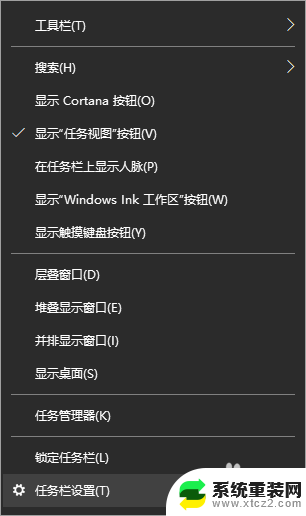
6.将使用小任务栏按钮关掉就好啦。
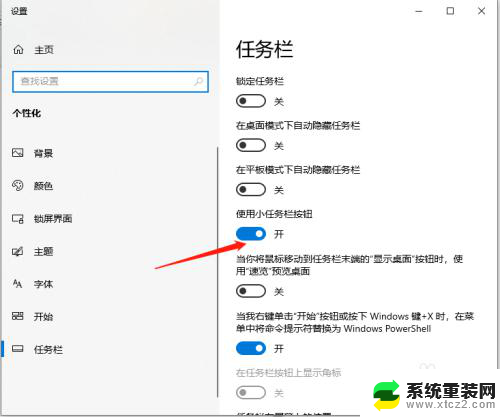
7.之后就可以看到时间和日期都会一起显示了。
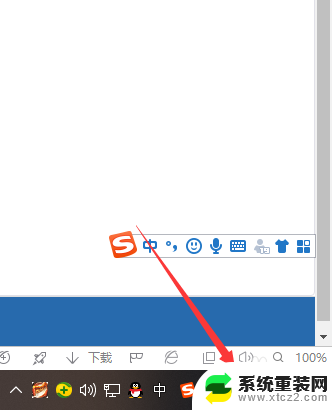
以上就是如何将天气时间设置到桌面上的全部内容,如果遇到这种情况,您可以按照以上方法解决,希望对大家有所帮助。